Creación de formularios de clientes potenciales personalizados para Salesforce
El módulo Campaña brinda la capacidad de crear formularios de clientes potenciales personalizados que le permiten capturar información del espectador a medida que se reproducen videos dentro de los reproductores de Brightcove. Salesforce envía y procesa los datos de clientes potenciales.
Para crear un formulario de cliente potencial personalizado, se deben realizar los siguientes pasos.
Crear un formulario en Salesforce
La función Web-to-Lead de Salesforce se puede utilizar para generar información de clientes potenciales a partir de los visitantes del sitio web. Estos formularios también se pueden mostrar dentro de los reproductores de Brightcove. Los pasos a continuación crearán un formulario simple para capturar el nombre, apellido, dirección de correo electrónico, empresa, ciudad y estado / provincia. Para obtener detalles completos sobre la función Web-to-Lead, consulte el Documentación de Salesforce.
- Inicie sesión en su cuenta de Salesforce.
- En Configuración, ingrese
Web-to-Leaden el cuadro Búsqueda rápida y, a continuación, haga clic en Web-to-Lead. - Hacer clic Crear formulario Web-to-Lead.
- Seleccione los campos para incluir en su formulario Web-to-Lead. Utilice las flechas Agregar y Eliminar para mover campos entre los Campos disponibles lista y el Campos seleccionados lista y use las flechas hacia arriba y hacia abajo para cambiar el orden de los campos en su formulario.
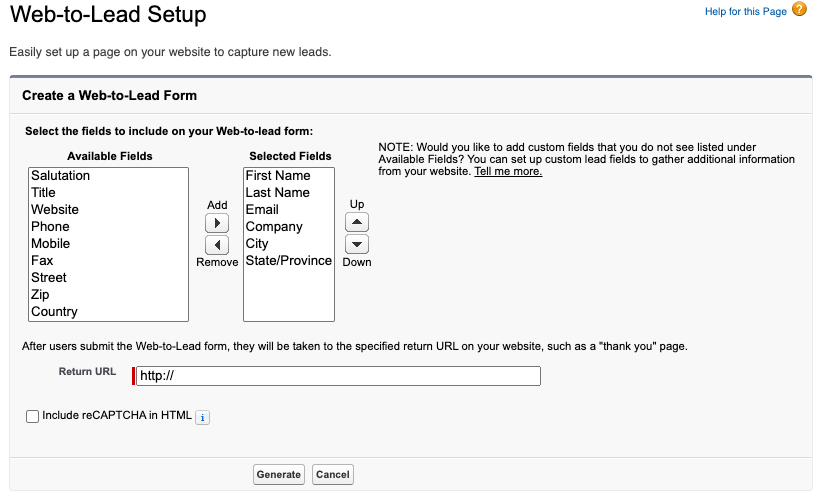
- Entrar a URL de retorno. Para este ejemplo, la URL de retorno se establecerá en http://www.brightcove.com. Este valor se ignorará cuando el formulario se utilice como formulario de cliente potencial personalizado dentro del módulo Campaña.
- Hacer clic Generar. Se mostrará el HTML del formulario.
Copiar y editar el formulario HTML
Para utilizar el formulario dentro del módulo Campaña, deberá copiar el formulario HTML. Además, es posible que desee hacer un estilo básico al formulario. En los pasos siguientes, copiaremos el HTML del formulario en un editor HTML y luego realizaremos algunos cambios de estilo en el formulario.
De forma predeterminada, cuando el formulario se muestra dentro de un reproductor de Brightcove, el formulario se mostrará sobre un fondo transparente sobre el reproductor. Use CSS para establecer el color de fondo.
- Copie el HTML en el portapapeles.
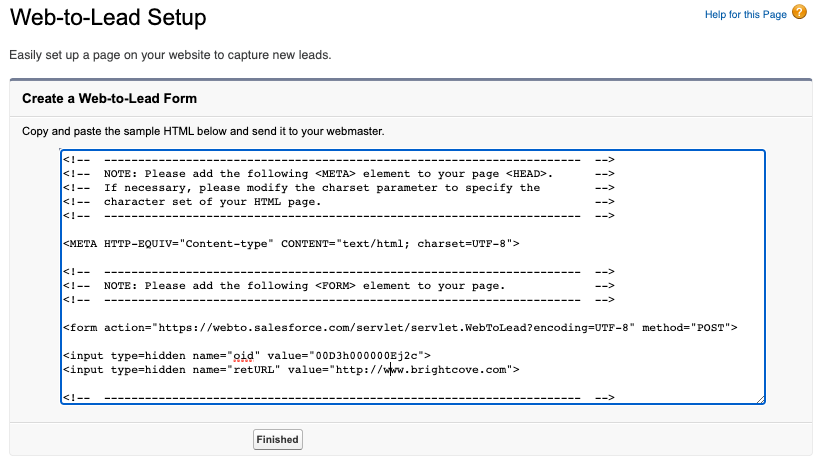
- Hacer clic Terminado.
- Pega el HTML del formulario en el editor HTML de tu elección. Es posible que desee utilizar la función de formato de código de su editor para dar formato al código de modo que sea más fácil de leer.
- Usando su editor HTML, agregue el siguiente CSS para cambiar el color de fondo a gris.
<style>
body {
background-color: rgba(204,204,204,0.9);
margin: 0;
padding: 20px;
height: 100%;
}
</style> - (Opcional) Para identificar qué clientes potenciales genera Campaign, se puede agregar el siguiente código dentro del
<form>etiqueta:
<input type="hidden" name="lead_source" value="Video Cloud Campaign"> - Copie el HTML en el portapapeles.
Crear un formulario de cliente potencial personalizado en el módulo Campaña
Una vez que se haya generado el HTML del formulario en Salesforce, cree un formulario de cliente potencial personalizado en el módulo Campaña y asocie el formulario de cliente potencial con un reproductor habilitado para Campaña.
- Abre el Campaña módulo.
- Hacer clic Formularios de clientes potenciales en la navegación de la izquierda. Si se han creado formularios de clientes potenciales, se mostrarán.
- Hacer clic .
- Dale a la forma de plomo un descriptivo Nombre.
- Seleccione un Lenguaje de formulario.
- Selecciona el Tiempo de formulario. El tiempo del formulario determina cuándo se mostrará el formulario principal.
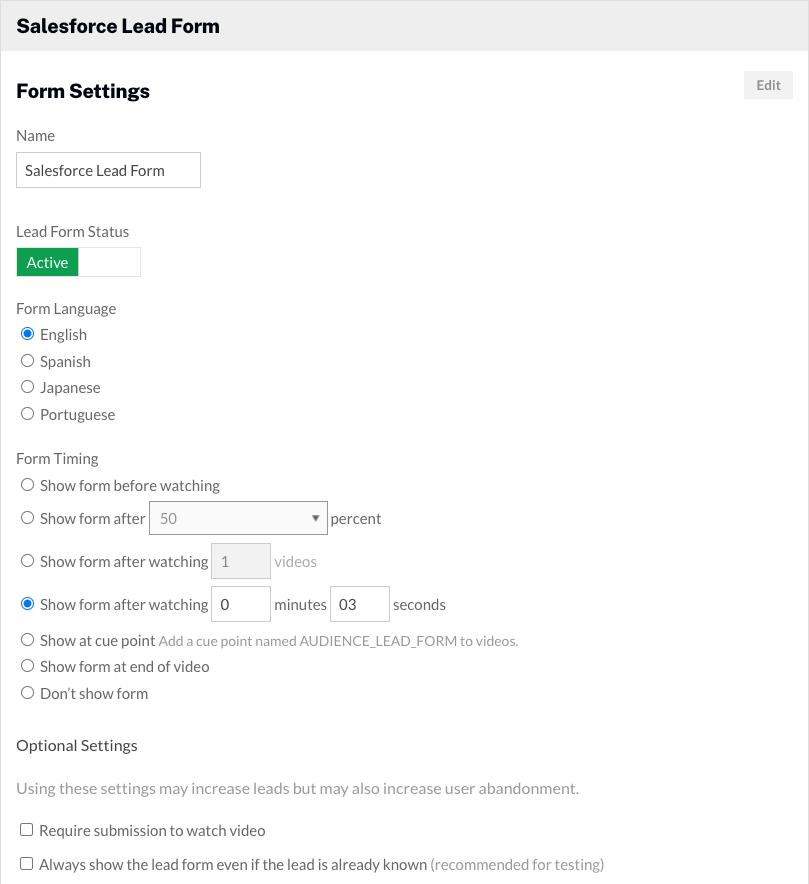
- Establezca el tipo de formulario en Formulario de cliente potencial personalizado.
- Pegar en el Formulario HTML de Salesforce.
- (Opcional) Pegar en el HTML de confirmación. La vista de confirmación se mostrará durante 5 segundos y luego se reanudará la reproducción del video. Si no se incluye HTML de confirmación, el video se reanudará después de enviar el formulario.
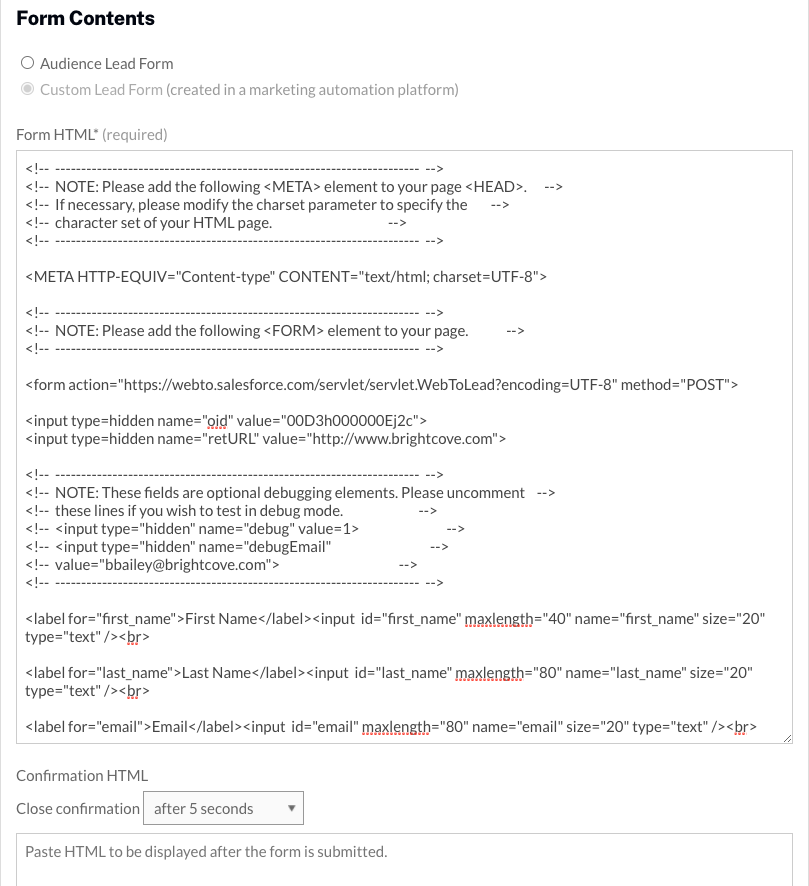
- (Opcional) Hacer clic para abrir una vista previa del formulario.
- Hacer clic para guardar el formulario de cliente potencial.
Asignar una forma de cliente potencial a un jugador
Una vez que se ha creado el formulario de cliente potencial, debe asignarse a un jugador. Siga estos pasos para asignar un formulario de cliente potencial a un jugador.
- Hacer clic Jugadores de campaña en la navegación de la izquierda.
- Localice su reproductor y utilice el Formulario de cliente potencial lista desplegable para seleccionar el formulario de cliente potencial.
La configuración ahora está completa y está listo para capturar información de clientes potenciales. Cuando se publica un video con un reproductor habilitado para Campaña, el formulario de cliente potencial aparecerá de acuerdo con la configuración de tiempo del formulario.
Validar los datos del formulario en Salesforce
Los clientes potenciales capturados mediante el formulario de clientes potenciales personalizado se agregarán como clientes potenciales en su cuenta de Salesforce.
